先日予約したOculus Quest 2がヨドバシから配送されたので、起動から初期設定、必要になるオプションについて書いてみようと思う、オプションについては無くても遊べるが、実際に使ってみて必要だと感じた。はじめて本格的なVRゴーグルを体感して思うのは、「没入感はんぱねぇwww」です。チュートリアルの時点で軽く感動できるから、友人知人で買ったひとがいたら試させてもらうべし。
買って最初のレビューと思ってもらえればいいかと。
Oculus Quest 2にログインし最初にやったこと
開封やログインについてはブログなどがたくさんでてくるので、軽めに手順を書いておきます。
- スマートフォンにOculusアプリを入れる
- Quest 2の電源とコントローラーを準備
- OculusアプリでQuest 2を検索する
- Quest 2とスマホが接続されたらFacebookアカウントでログイン
(Facebookアプリが入っていると楽になる)
(アカウントが無い場合はこのタイミングで作成) - Oculus Quest 2にホーム画面が出ていたら起動成功
ざっくりと書くとこんな感じになる。
ツイッターなどでFacebookアカウントBAN報告が多いので、もしアカウントを持っていない場合は、Quest 2起動時に作成するのをおすすめします。詳しくは下記ページからリンクをたどってください。
最初にやったのはホーム画面のパススルー設定
VRゴーグルは没入感が最大のメリットですが、入り込みすぎて周りが見えなくなるのは危ない。
ということで、自分視点で部屋の様子をホーム画面の背景に設定することで、周囲の確認を楽にできるようにしてみた。はじめて使うのでパススルーの設定が見つからなかったのでシェアしておきます。
Quest 2にはホームメニューとは別に、手前にもメニューがあるのでそこから設定をしていく。
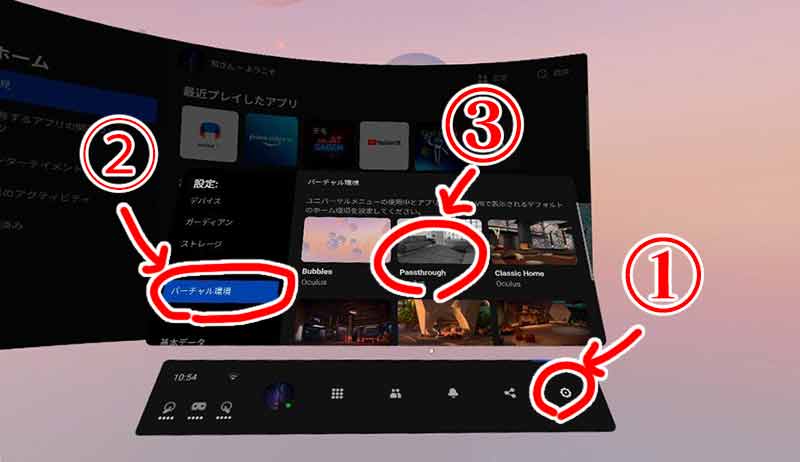
- 1番右の歯車マークから設定を開く
- 設定の中にある『バーチャル環境』を選択
- 英語でパススルーと書かれた項目を選択
この手順でホーム画面背景に自分の視点から見た景色を反映できるようになる。仕組みはかんたんで、Quest 2についているカメラ映像を、VRゴーグル内に繁栄しているだけ。ガーディアン設定(周囲の障害物に当たらないよう設定できる)のエリアを抜ければパススルー状態になるが、この設定をしておくことでエリア内でも周囲の状況を確認できるようになる。
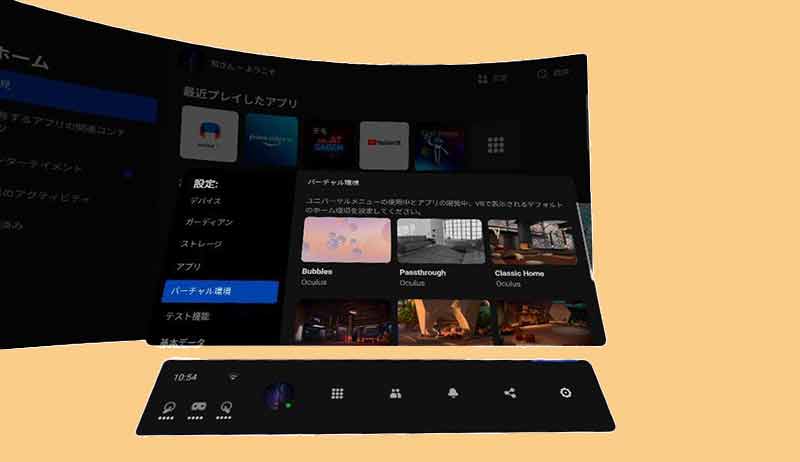
上の画像のオレンジになった部分に部屋がモノクロで背景として見える。スクショを撮っても黒塗りになってしまったため、フォトショップで作成していますがw
ガーディアンという安全エリアを出ると、自動的にパススルーで周囲が映像として背景になるが、パススルーを設定することでガーディアンの中でも周りが見えるようになる。
パススルーしなくてもいいじゃん?と思われるかもしれませんが、静止モード(Quest 2は単体ゴーグルなので体を動かす前提で作られている)でPCVRとして使う場合や、子供と遊ぶときなんかにおすすめ。
パススルー設定をしておかないと、ホーム画面の背景がバーチャルルームとなるため、周囲の安全を確保するためにゴーグルをずらしたりする必要がでてきますからね。
レンズにまつ毛が当たるのでメガネアダプターを取り付けた

Quest 2にはメガネをかけたままでも楽しめるように、メガネアダプターがキットに含まれています。僕は男なのにまつ毛が長く、サングラスなんかでもレンズに触れてしまうためとても不快なんですよ。
まつ毛がレンズにあたっていると、瞬きするたびにレンズが汚れてしまうし、せっかくのVRに集中できません。
そこで思いついたのが、ゴーグルと顔にあたるクッション間の延長です。
メガネアダプタをつけることで、クッションが延長され、無事にまつ毛があたらなくなった。これで快適にVRコンテンツを楽しめるようになります。まつ毛が長い人はためしてくださいな。
ビートセーバーの無料デモで遊んでみた
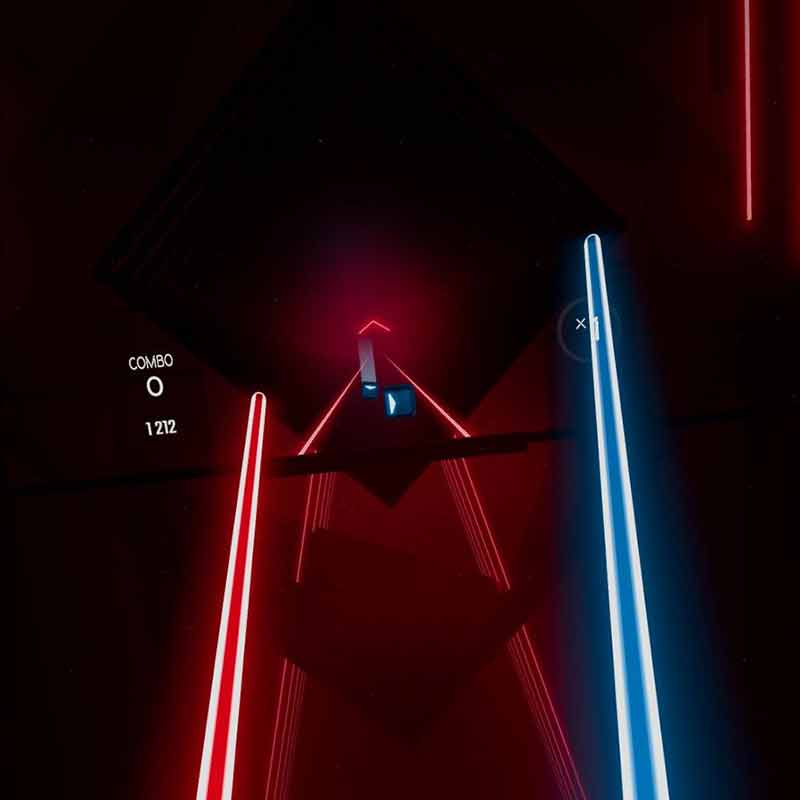
Quest 2のチュートリアルを一通り遊んだあとに、ホーム画面をくまなく確認していたら、あるではないですか!ビートセーバーのデモが!!!
Quest 2を起動し、ひととおり設定などを終えたあとチュートリアルをやったら「VRゴーグルのリアル感やばい….」ってなるんですよ。
実際に表示される映像はチープだし、スクショなどを見ても「これで没入感とかリアリティ感じられるのっか?」というのが、VRを体験するまでに感じていた『先入観』があったのは間違いない。ゴーグルだけでも高いのに、これ以上コンテンツに課金する前には、VRがすごいということを確認する必要性がでてきます。
そこからはホーム画面をグリグリ動かし、見つけてしまったんです。
ビートセーバーの無料デモを。
さっそくインストールをしようと思ったんですが、ゴーグルからではなく、スマホからインストールしてみることにしました。
VRゴーグルのUIはまあいいとして、UX(ユーザー体験)がもう少し向上してくれたら、没入感が増すよ感じる。
Quest 2を改善してもらいたいところ
Quest 2は歴代のOculusと比較しても遜色ないどころか、解像度も上がっているし、バーチャルなのにリアル感がすごいw
少し気になる点もあるので、購入を迷っている方向けにダメな部分も書いておきたい。ダメといっても、近い将来には改善されるであろうことが大半だったりする。
VRの購入を迷っているくらいなら、とりあえず買ってみて体験するのが1番だと思う。
3DCGに『不気味の谷』と呼ばれる、現実とCGの境界線があるように、VRにも不気味の谷はあるんだと思う。VRで使われている画像はリアルとは程遠いが、自分の視点で動くため『リアルに感じられる』のが、今後写実的に画質が向上してきたら、リアルとVRの境界線は薄れていきそうないきおいを感じられる。
VRのハードとソフトは技術的にまだまだだが、ドローンよりも身近だし、近い未来には間違いなく一人に1台のゴーグルなりメガネなりが必須になりような予感はする。
レンズの同心円が気になり集中できないときがある

Quest 2のボーグル内レンズには、同心円状に段差があるように見えるんですよね。写真にも写るので実際に何かがあるのだと思う。
僕が知る限りでは、キヤノンのDOレンズで色収差を打ち消したりするのに使われている技術ににている。色収差というのは、見えているものの輪郭に別な色が見えてしまう現象で、もしかしたらQuest 2のレンズもそうなのかもしれない。
どんな感じかというと、キヤノンの一眼レンズに『DOレンズ』というものがあり、そのレンズに採用されているものにそっくりではある。キヤノンのカメラを知らない人からすれば???という感じでしょうが、ホームページで確認できるから、Quest 2をこれから買おうと思っている人は確認しておいたほうがいいかも。

ハンドジェスチャーはまだ実用的ではない
このことについてはCPUの処理能力や、画像解析が関係してくるので、近い将来改善しそうではある。だがしかし、Quest 2ではここまでなんでしょうね。
ハンドジェスチャーはQuest 2についているカメラで、自分の手を画像解析しVR内で動かせるようになっている。
ゴーグルのカメラでトラッキングしているため、周囲が暗いと認識できないし、VR内での動作もまだぎこちない。
ハンドジェスチャーでスクロールやクリックしかしていないが、いまいち操作感が悪いんですよね。いまわかっているコツとしては、手をクリック状態(選択の動作)にしたまま、対象のところまでポインタを持っていき解除すれば、なんとなく選択できているというかんじ。
ハンドジェスチャが感覚的に使えるようになったら、VRコントローラーの存在価値は無くなっていくのかもしれません。
フェイスパッドの材質がざらつく
Quest 2のフェイスパッドは、材質が起毛ぽくなっている。顔に当たる大事な部分なんだから、ヌクモリティあふれる柔らかめの材質にしていただきたい。
社外品のフェイスパッドを買うまではいってないが、子供の反応をみる限りは社外品も検討しておかないと。
amazonなどで検索すると、シリコンなんかもあるから、いろんなパッドを試さないと自分にあったものは見つからないんでしょうね。
コントローラーを放すと探してしまう
コントローラーを握りっぱなしはけっこう疲れるので、たまに手を放したくなるんですよね。放してしまうと、ストラップで宙ぶらりんとなり、もう一度つかもうと思っても上手く行かない。
これに関しては社外ハンドストラップを買ってみたので、手元に届いたら他のものとあわせてレビューしたい。
ハンズオンからの買ったオプション
手に入れて少しいじってからの、不満点を解消すべくamazonを物色しました。
とりあえず購入したのは、ヘッドストラップと収納ケース、ハンドストラップの3つです。もしかしたらフェイスパッドも注文するかもしれませんが、レビューまでには間に合わないかとw

あとがき
スマホで使うゴーグルは試したことがありますが、さすがに製品としてのVRゴーグルは初体験な僕です。
見るとやるとでは大違いで、ゴーグルをつけてのVR体験は、リアルとアンリアルの狭間といったイメージが近いかもしれません。
YoutubeでVRジェットコースターにも乗ってみましたが、自分は動いていないのに心理的に落ちるような感覚は感じられると思います。さすがに内蔵が持ち上がるような体感はありませんが、ただ映像を見るよりもはるかにリアルに近いとは感じます。
今後が楽しみな技術ではありますが、まだまだ改善の余地がありまくりで、もう少し技術が進歩したら一気に広まりそう。
とにかく発展途上のガジェットなので、今後に期待しておきましょう。
これを書いている間にビートセーバーを買ってみたので、実際に遊んだあとレビューしてみたいと思います。PSVRにもビートセーバーはあるみたいですが、本物のVRゴーグルで僕は遊びますw
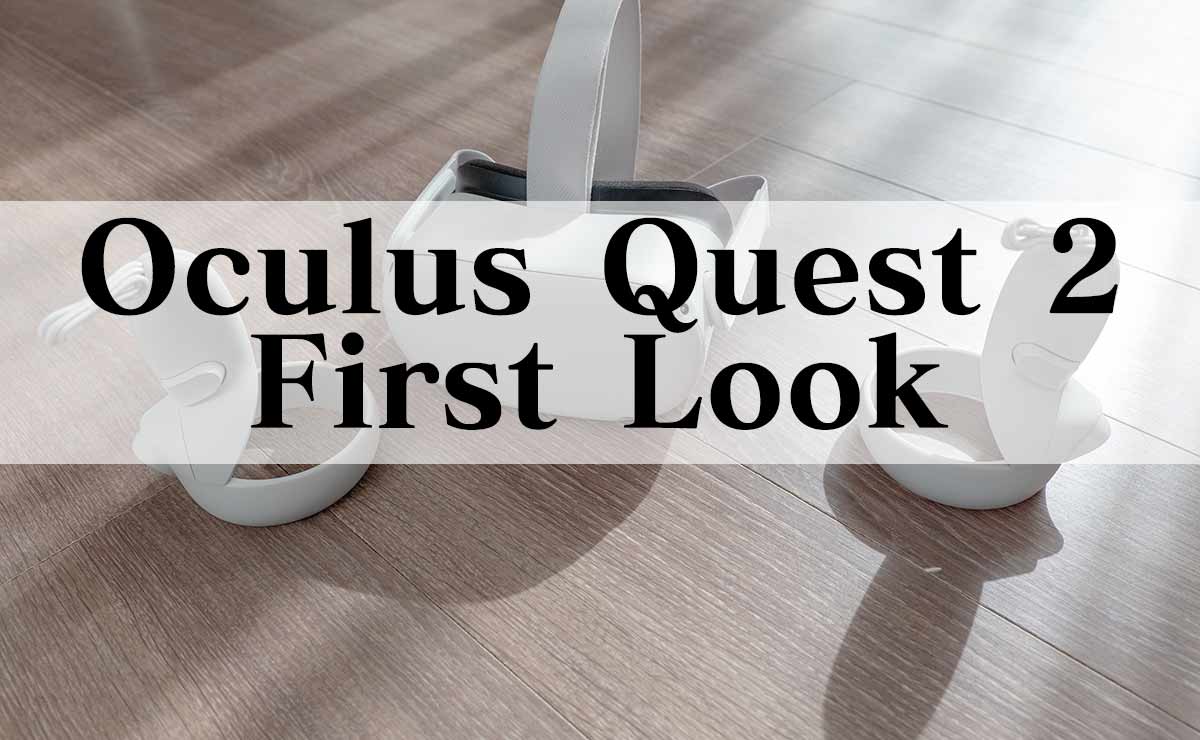



コメント